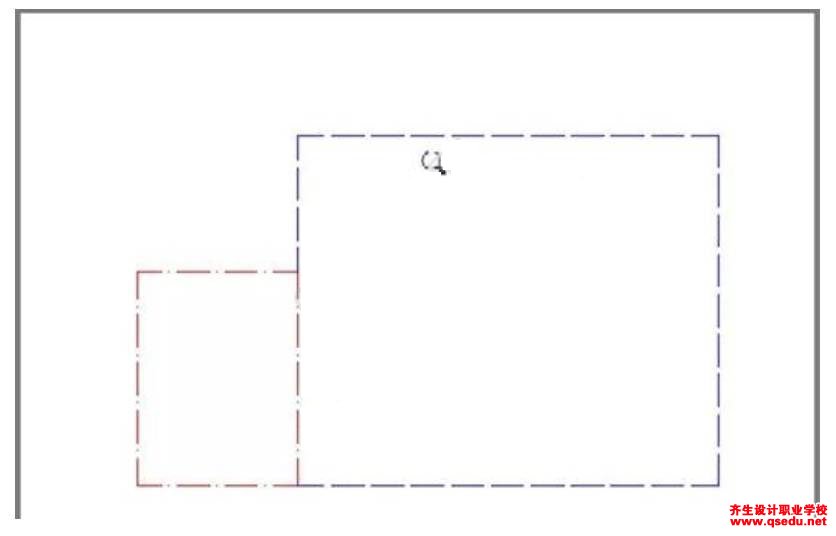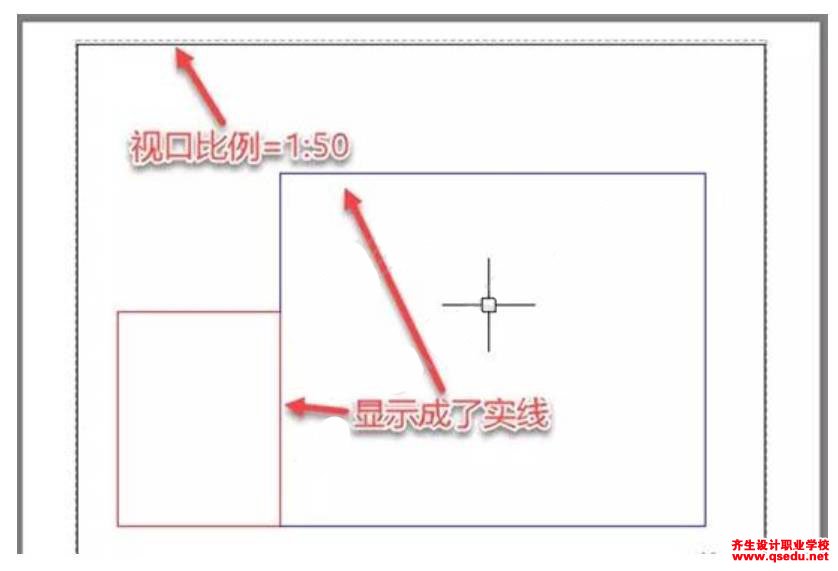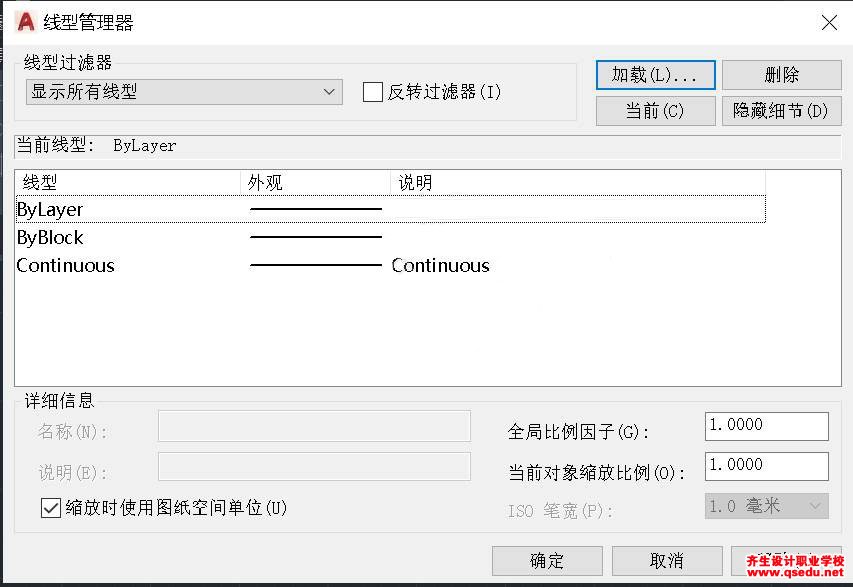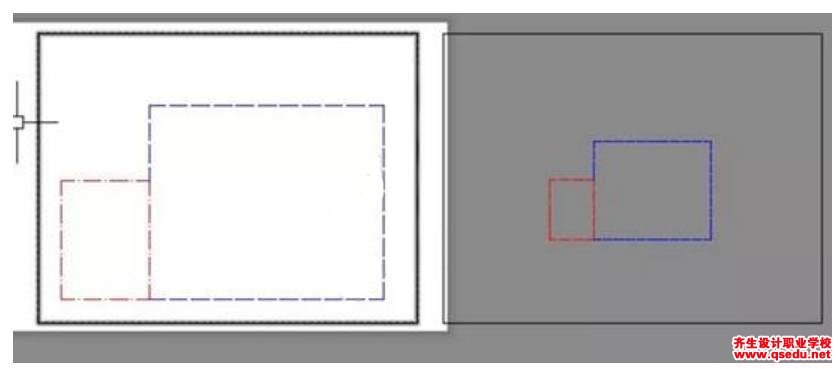在CAD模型空间中设置好了虚线和线型比例,按比例打印预览,看着一切都正常,但到了布局空间,将视口比例设置成打印比例一致,却发现虚线却又变成实线了。这是怎么回事?应该怎么解决呢?
下面我们通过一个简单的例子来看一下怎么回事,首先画一个简单的例图,画了两个矩形,线型分别设置成虚线和点划线,线型比例设置为50。
在模型空间直接点打印,选一个打印机,用A4纸张,将打印比例设置成1:50,打印预览效果如下图所示。
可以看到按1:50比例打印也能打印出虚线的效果来。
切换到布局空间,直接用默认视口,将视口比例也设置成1:50,发现虚线变成了实线,如下图所示。
为什么会这样?怎么解决呢?
这是由于CAD在布局空间对线型比例处理的方式跟模型空间不同,这种问题可以通过变量进行控制。
考虑到一个布局内可能会插入不同比例的视口,CAD为了让不同比例视口中图形的线型看起来一致,默认是按照图形在图纸空间的尺寸(模型空间尺寸乘以视口比例)来计算虚线尺寸的。比如1:50视口中图形被缩小了50倍,然后线型比例还是50,虚线的一个单元的尺寸相对于图形过大,就相当于模型空间里将线型比例设置成50X50=2500的效果,这就是虚线显示成实线的原因了。
遇到这种情况有两种解决办法:一种是直接修改线型比例,一种是修改变量让图形使用模型空间的线型比例。
一、修改全局线型比例
既然视口已经通过比例将图形缩小了50倍,我们就不需要将线型比例设置成50了,将线型比例LTSCALE改成1就好了。
输入LTSCALE,回车,输入1,回车,将线型比例修改成1,图形就恢复正常了,如下图所示。
二、按模型空间尺寸计算线型比例
CAD布局中按图纸空间还是模型空间尺寸计算线型比例是由变量PSLTSCALE决定的。此变量默认值为1,将这个变量设置为0就会按照模型空间尺寸计算线型比例。
我们可以在命令行输入PSLTSCALE,回车,输入0,回车。
其实这个变量在线型管理器对话框就可以设置,选项是“缩放时使用图纸空间单位”,如下图所示。
当取消了上述选项后,只需要把线型比例LTSCALE重新设置成50即可,不过在这种设置下,虚线虽然可以显示,但不同比例视口中的线型比例就不同了,如下图所示。